- Partie 1. Comment supprimer un compte Gmail sur iPhone via l'application Paramètres
- Partie 2. Comment supprimer un compte Gmail sur iPhone à partir de l'application Gmail
- Partie 3. Comment supprimer un compte Gmail sur iPhone via FoneEraser pour iOS
- Partie 4. FAQ sur la suppression d'un compte Gmail sur iPhone
Effacez facilement et définitivement tous les contenus et paramètres de votre iPhone, iPad ou iPod.
- Effacer les fichiers indésirables de l'iPhone
- Effacer le cache de l'iPad
- Effacer les cookies de safari pour iPhone
- Effacer le cache de l'iPhone
- Effacer la mémoire de l'iPad
- Effacer l'historique de Safari pour iPhone
- Supprimer les contacts de l'iPhone
- Supprimer la sauvegarde iCloud
- Supprimer les courriels de l'iPhone
- Supprimer iPhone WeChat
- Supprimer l'iPhone WhatsApp
- Supprimer les messages iPhone
- Supprimer des photos iPhone
- Supprimer la liste de lecture iPhone
- Supprimer le code d'accès à l'iPhone Restrctions
Comment supprimer un compte Gmail sur iPhone de 3 manières rapides
 posté par Lisa Ou / 30 juin 2023 09:00
posté par Lisa Ou / 30 juin 2023 09:00Mon frère a dit qu'il avait besoin de lire un e-mail important, mais son téléphone était mort. Il a emprunté mon iPhone pour se connecter à son compte Gmail. Après l'avoir utilisé, il a oublié de le retirer de mon iPhone. Le truc ici, c'est que je ne sais pas comment le supprimer sur mon iPhone. Ses e-mails n'arrêtent pas d'apparaître sur mon téléphone et cela m'énerve. Pouvez-vous m'aider à supprimer son compte Gmail sur mon iPhone ? J'apprécie vraiment toute aide que vous pouvez fournir. Je suis prêt à attendre une réponse de vous les gars.
Supprimer un compte Gmail sur votre iPhone est un jeu d'enfant ! Concernant votre problème, nous avons préparé 3 méthodes simples pour vous aider. Veuillez les voir ci-dessous tout de suite.
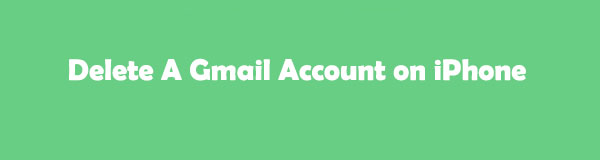

Liste de guide
- Partie 1. Comment supprimer un compte Gmail sur iPhone via l'application Paramètres
- Partie 2. Comment supprimer un compte Gmail sur iPhone à partir de l'application Gmail
- Partie 3. Comment supprimer un compte Gmail sur iPhone via FoneEraser pour iOS
- Partie 4. FAQ sur la suppression d'un compte Gmail sur iPhone
Partie 1. Comment supprimer un compte Gmail sur iPhone via l'application Paramètres
L'application des paramètres vous permet d'apporter des modifications ou des personnalisations sur votre iPhone. Vous pouvez également l'utiliser pour gérer un compte Gmail sur votre iPhone. En fait, cette application est le moyen le plus simple de le supprimer. Il vous suffit de localiser le compte Gmail enregistré dessus et de le supprimer. Si vous ne savez pas comment faire, référez-vous au tutoriel ci-dessous.
Étape 1Assurez-vous que votre appareil iPhone est connecté à la connexion Internet. Après cela, lancez le Paramètres application. Plus tard, vous verrez plus de paramètres ou de personnalisations pour votre téléphone. Veuillez ensuite faire glisser votre écran vers le bas et choisir le Mots de passe et comptes .
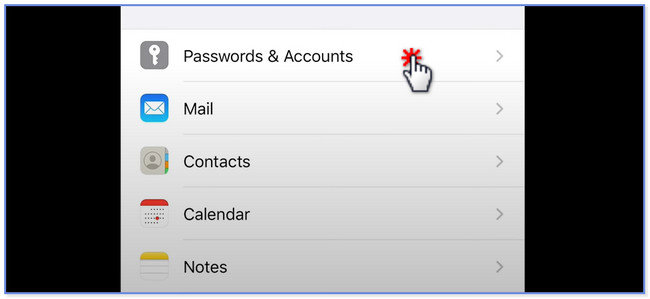
Étape 2Localisez la section Comptes. Vous verrez les différents e-mails et autres comptes de médias sociaux. Veuillez appuyer sur le Gmail bouton parmi tous. Après cela, vous verrez les comptes Gmail connectés sur votre iPhone.
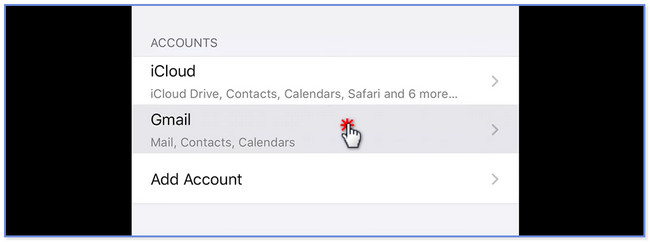
Étape 3Vous verrez les données auxquelles vous autorisez Gmail à accéder sur votre iPhone. Choisissez le compte que vous souhaitez supprimer sur votre iPhone. Après cela, veuillez appuyer sur le Supprimer le compte bouton en bas. Une fois que le téléphone supprime le compte Gmail, il vous dirigera vers l'écran précédent. Si vous souhaitez supprimer plusieurs comptes, il vous suffit de répéter les étapes.
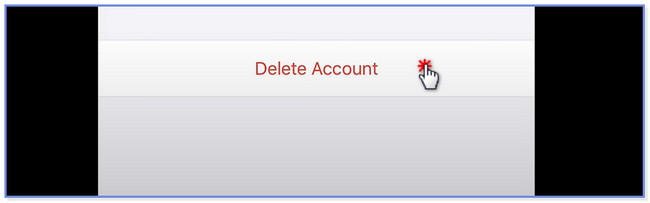
FoneEraser pour iOS est le meilleur nettoyeur de données iOS qui peut facilement effacer complètement et définitivement tous les contenus et paramètres sur iPhone, iPad ou iPod.
- Nettoyez les données indésirables de votre iPhone, iPad ou iPod touch.
- Effacez les données rapidement avec un écrasement unique, ce qui peut vous faire gagner du temps pour de nombreux fichiers de données.
Partie 2. Comment supprimer un compte Gmail sur iPhone à partir de l'application Gmail
Vous pouvez gérer un compte Google sur iPhone, en particulier votre compte Gmail, à l'aide de l'application Gmail. Dans ce cas, vous pouvez également l'utiliser pour supprimer votre compte Gmail de votre iPhone. Ce processus vous dirigera toujours vers le site officiel de Google. Vous pouvez également utiliser cette méthode pour supprimer votre compte Gmail de votre iPhone via un navigateur. Ils ont seulement le même processus.
Veuillez suivre les étapes ci-dessous pour supprimer un compte Gmail de votre iPhone via l'application Gmail.
Étape 1Assurez-vous d'avoir le Gmail application sur votre iPhone. Si vous ne l'avez toujours pas, veuillez le télécharger depuis l'App Store. Lancez-le ensuite. Veuillez appuyer sur l'icône Profil dans le coin supérieur droit de l'interface principale.
Remarque : si vous souhaitez accéder à votre compte Gmail sur le navigateur Web, il vous suffit de rechercher le site Web mail.google.com. Après cela, localisez le compte que vous souhaitez supprimer sur votre iPhone.
Étape 2Une nouvelle fenêtre apparaîtra. Connectez-vous ou connectez-vous au compte Gmail que vous souhaitez supprimer. Après cela, appuyez sur le Gérer votre compte Google .
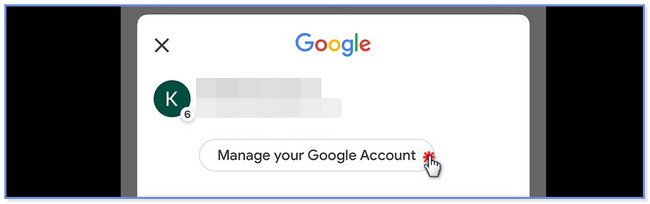
Étape 3Le téléphone vous dirigera vers le site Web. Appuyez sur le Données et personnalisation bouton. Balayez vers le bas et choisissez le Supprimer un service ou votre compte bouton. Plus tard, veuillez cliquer sur le Supprimer votre compte Google .
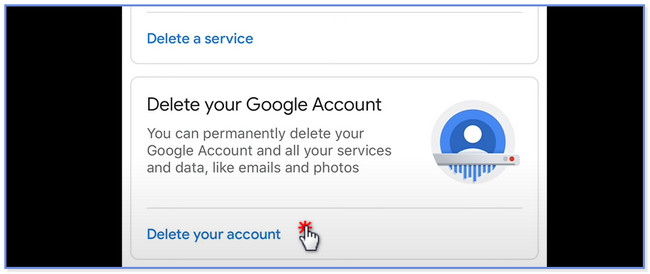
Que se passe-t-il si vous n'êtes pas à la pointe de la technologie pour exécuter les méthodes précédentes ? Si tel est le cas, vous aurez besoin d'un outil tiers convivial. Vous pouvez faire défiler ci-dessous pour le savoir.
Partie 3. Comment supprimer un compte Gmail sur iPhone via FoneEraser pour iOS
Si vous vendez votre iPhone à quelqu'un d'autre, vous devrez effacer toutes les données de votre appareil pour empêcher la divulgation des données. FoneEraser pour iOS est un outil qui peut vous aider à supprimer ou à supprimer votre compte Gmail de votre iPhone. Il peut effacer tous les contenus et paramètres de votre iPhone, iPad ou iPod touch. La bonne chose à ce sujet est que les fichiers sont irrécupérables une fois que vous les avez supprimés. Vous ne les récupérerez plus même si vous utilisez un outil de récupération. De plus, vous serez sûr des données que vous récupérerez. Sa fonction de prévisualisation vous permet de voir les données exactes avant de les supprimer.
FoneEraser pour iOS est le meilleur nettoyeur de données iOS qui peut facilement effacer complètement et définitivement tous les contenus et paramètres sur iPhone, iPad ou iPod.
- Nettoyez les données indésirables de votre iPhone, iPad ou iPod touch.
- Effacez les données rapidement avec un écrasement unique, ce qui peut vous faire gagner du temps pour de nombreux fichiers de données.
De plus, il offre 3 options de niveau d'effacement pour supprimer les données sur votre iPhone. Vous les découvrirez plus tard. Veuillez sauvegarder vos fichiers avant d'utiliser ce logiciel. Faites défiler vers le bas pour savoir comment fonctionne ce logiciel.
Étape 1Téléchargez ou obtenez le logiciel sur sa page officielle en cliquant sur le Téléchargement gratuit bouton. Après cela, veuillez patienter jusqu'à la fin du processus. Vous verrez le fichier téléchargé au bas de l'écran de l'ordinateur. Cliquez dessus et configurez-le, selon vos préférences. Cliquez ensuite sur le bouton Installer et l'ordinateur lancera l'outil automatiquement.
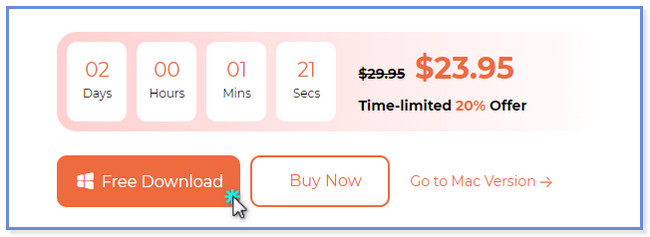
Étape 2Veuillez connecter l'appareil iPhone à l'ordinateur via un câble USB. Une fois que vous avez réussi à connecter les 2 appareils, vous remarquerez le nom de l'iPhone dans le coin supérieur gauche. Si vous rencontrez des difficultés pour connecter vos appareils, veuillez cliquer sur le L'appareil connecté ne peut pas être reconnu bouton. Le logiciel affichera des instructions sur la façon de le réparer.
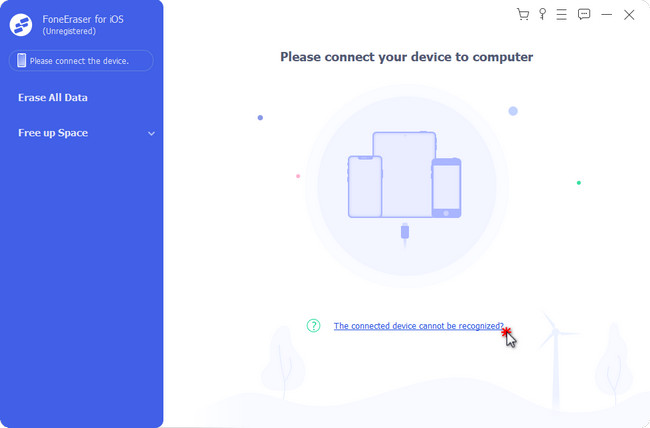
Étape 3Cliquez Effacer toutes les données bouton sur le côté gauche. Après cela, l'outil vous montrera des instructions sur la façon d'activer Localiser mon iPhone. Suivez-le correctement et cliquez OK après.
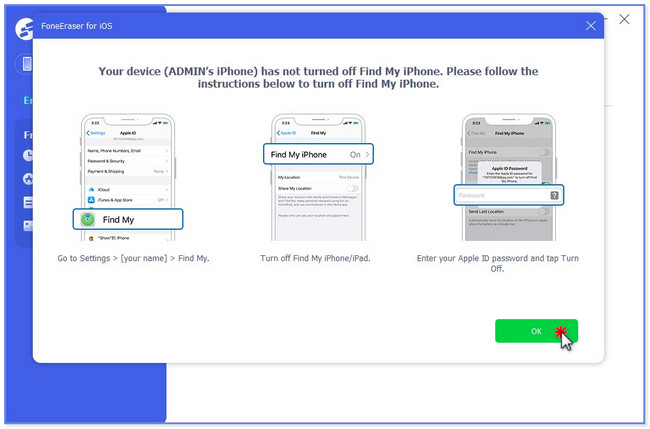
Étape 4L'outil vous demandera de sélectionner ou de choisir le niveau de sécurité pour votre processus de suppression. Vous pouvez cliquer sur chacun d'eux et voir leur fonction exacte sous eux. Après cela, veuillez cliquer sur le Accueil bouton en bas de l'outil. Plus tard, cliquez sur le bouton Oui pour confirmer l'action. Le logiciel commencera à supprimer les données de votre téléphone, y compris le compte Gmail de votre iPhone.
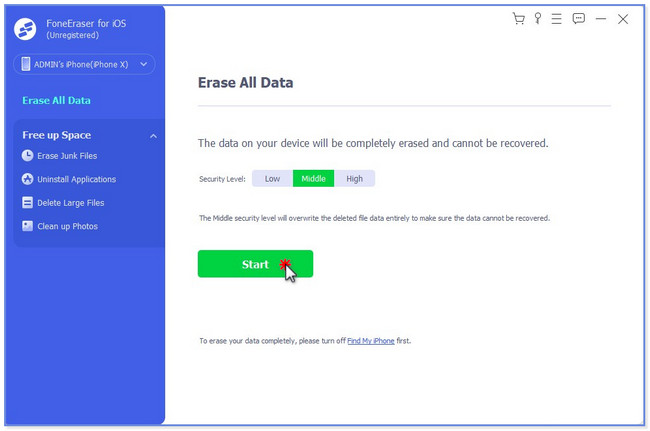
Partie 4. FAQ sur la suppression d'un compte Gmail sur iPhone
1. Pourquoi Google ne me laisse-t-il pas supprimer mon compte Gmail ?
Il se peut que vous n'ayez pas accès à votre compte Gmail, par exemple en oubliant accidentellement son mot de passe. Sans le mot de passe du compte, vous n'aurez pas la possibilité de supprimer définitivement le compte. Une autre raison est que vous ne vous souvenez pas des facteurs d'authentification associés au compte.
2. La suppression de Gmail supprime-t-elle tous les comptes ?
Non. Une fois que vous aurez supprimé votre compte Gmail, tous vos comptes Google ne seront pas supprimés. Seul le service Gmail disparaîtra. Vous aurez toujours les applications que vous avez téléchargées à l'aide de votre compte Google via Google Play Store. De plus, les autres comptes de médias sociaux que vous avez créés à l'aide de votre compte Google existeront toujours.
C'est tout pour l'instant sur la façon de supprimer un compte Gmail sur votre iPhone. Nous espérons que les 3 méthodes de cet article vous ont aidé et que vous n'avez rencontré aucun problème ou difficulté.
FoneEraser pour iOS est le meilleur nettoyeur de données iOS qui peut facilement effacer complètement et définitivement tous les contenus et paramètres sur iPhone, iPad ou iPod.
- Nettoyez les données indésirables de votre iPhone, iPad ou iPod touch.
- Effacez les données rapidement avec un écrasement unique, ce qui peut vous faire gagner du temps pour de nombreux fichiers de données.
